Optimiza el rendimiento de Lightroom Classic: Acelera tu flujo de trabajo

Optimiza el rendimiento de Lightroom Classic: Acelera tu flujo de trabajo
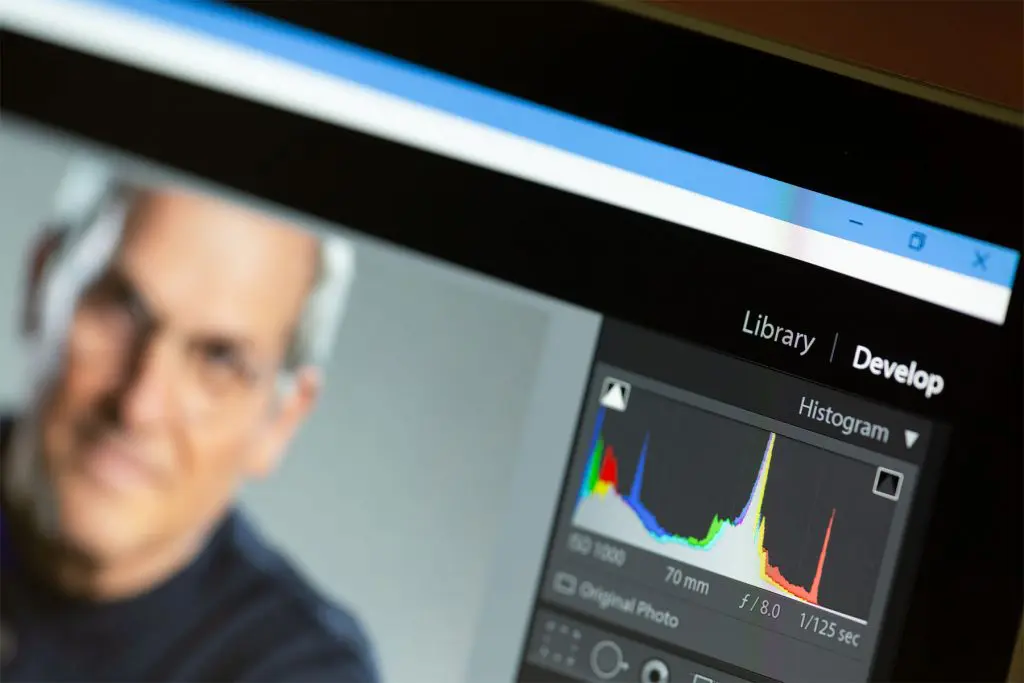
Todo fotógrafo conoce la frustración que se siente cuando Adobe Lightroom Classic empieza a volverse lento. Ya sea que estés contrarreloj editando una boda o terminando una larga jornada cubriendo un evento deportivo, esperar a que se carguen cientos —o incluso miles— de archivos RAW en alta resolución puede arruinar por completo tu flujo de trabajo.
El bajo rendimiento no es solo una molestia: puede romper tu ritmo creativo, aumentar el cansancio y hacerte perder tiempo valioso que podrías estar dedicando a capturar, editar o simplemente descansar.
Consideraciones de Hardware
Antes de adentrarte en la configuración y preferencias de Lightroom Classic, asegúrate de que tu hardware sea lo suficientemente potente.
RAM (Memoria)
Cuanta más RAM tengas, más datos y previsualizaciones puede almacenar Lightroom Classic en caché, lo que se traduce en un funcionamiento más fluido al importar archivos, generar previews y editar imágenes.
Adobe recomienda un mínimo de 12 GB de RAM para Lightroom Classic. Sin embargo, si trabajas con cámaras de alta resolución o sueles usar Lightroom junto con Photoshop, 16 GB suele ser el punto ideal para muchos fotógrafos. Si editas archivos RAW grandes (de 45 megapíxeles o más) o usas funciones basadas en inteligencia artificial como Seleccionar Sujeto o Enmascaramiento de Cielo, aumentar a 32 GB o más puede mejorar notablemente el rendimiento.
Consejo Pro: Si trabajas con 8 GB o menos, actualizar tu RAM es una de las formas más efectivas de eliminar los retrasos.
SSD vs HDD (Unidades de Almacenamiento)
Sustituir un disco duro tradicional (HDD) por una unidad de estado sólido (SSD) puede reducir drásticamente los tiempos de carga en Lightroom Classic. Los SSD son mucho más rápidos al leer y escribir datos, lo que influye directamente en la velocidad con la que Lightroom accede a tu catálogo, previews y archivos de caché.
Buenas prácticas: Guarda tu catálogo de Lightroom, los archivos de previews y la caché en una SSD. Así reducirás los tiempos de acceso al disco y mejorarás la velocidad general. También es clave mantener al menos un 20 % del espacio del disco libre para evitar lentitud por fragmentación o falta de espacio.
Sugerencia de configuración: Incluso una SSD modesta de entre 500 GB y 1 TB, dedicada exclusivamente a proyectos activos y archivos de trabajo de Lightroom, puede marcar una gran diferencia.
GPU (Tarjeta Gráfica)
El papel de la GPU: La Unidad de Procesamiento Gráfico ayuda a Lightroom a renderizar imágenes, acelerar el módulo Revelar y habilitar herramientas con IA como Seleccionar Sujeto o Seleccionar Cielo. Si trabajas con una pantalla 4K (o superior), contar con una buena GPU es aún más importante.
Busca una tarjeta gráfica con al menos 4 GB de VRAM dedicada. Las series Nvidia GeForce RTX o AMD Radeon RX de gama media o alta ofrecen un excelente rendimiento y compatibilidad con las últimas herramientas de enmascaramiento de Lightroom.
Recomendación: Mantén siempre los controladores de tu tarjeta gráfica actualizados; los controladores desactualizados pueden causar errores, bloqueos o bajo rendimiento. Si notas que tu sistema se ralentiza al activar la aceleración por GPU, prueba desactivarla en las preferencias de rendimiento de Lightroom para ver si mejora la respuesta.
CPU (Procesador)
El procesador es el encargado de decodificar imágenes, generar previews y ejecutar las ediciones. Aunque Lightroom Classic puede utilizar varios núcleos de CPU para algunas operaciones —como la exportación o la generación de previews—, muchas tareas dependen sobre todo del rendimiento por núcleo, especialmente acciones como mover los deslizadores en el módulo Revelar.
Según Adobe, Lightroom se beneficia especialmente de procesadores con hasta seis núcleos, a partir de ahí los beneficios disminuyen. Si exportas grandes volúmenes de imágenes o realizas tareas complejas, tener más núcleos puede acelerar el proceso, pero para la edición del día a día, da prioridad a un procesador con buen rendimiento por núcleo.
Configuraciones de preferencias y del catálogo en Lightroom
Una vez que tu hardware esté a la altura, el siguiente paso es optimizar la configuración interna de Lightroom Classic. Ajustar estas preferencias puede marcar una gran diferencia en el rendimiento, especialmente al editar o gestionar grandes volúmenes de imágenes.
Aumenta el tamaño de la caché de Camera Raw
Por defecto, Lightroom solo asigna 5 GB a la caché de Camera Raw. Aumentarla a al menos 20 GB puede acelerar el renderizado al moverte entre fotos. Si trabajas con archivos RAW pesados o manejas muchos archivos, ampliar la caché a entre 30 y 50 GB suele ser aún más beneficioso.
Consejo: Guarda la caché de Camera Raw en una SSD para obtener el mejor rendimiento posible.
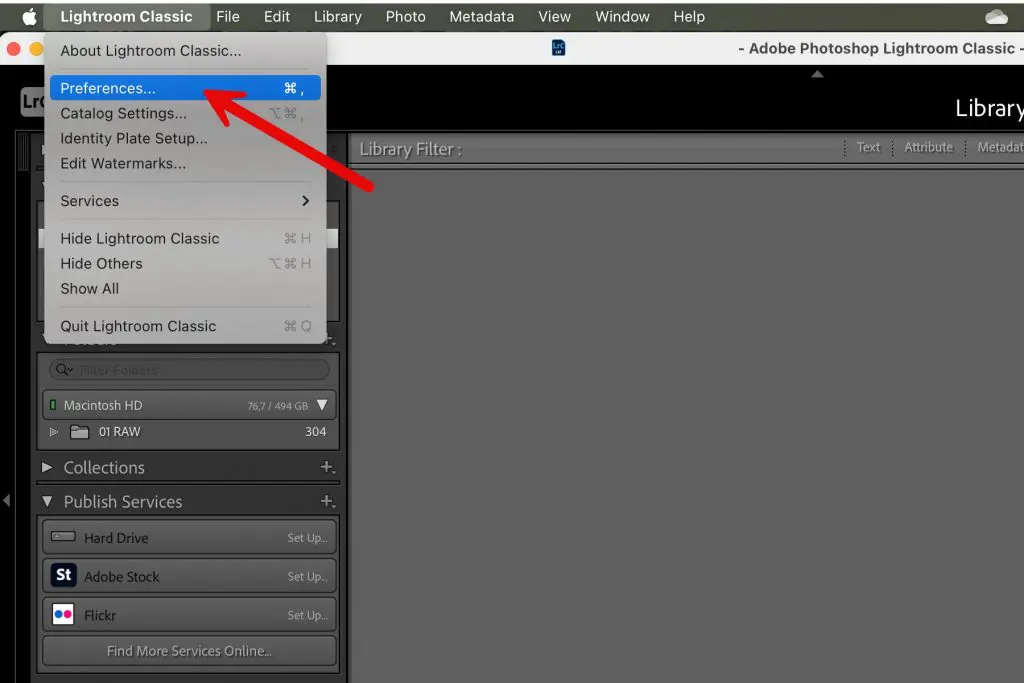
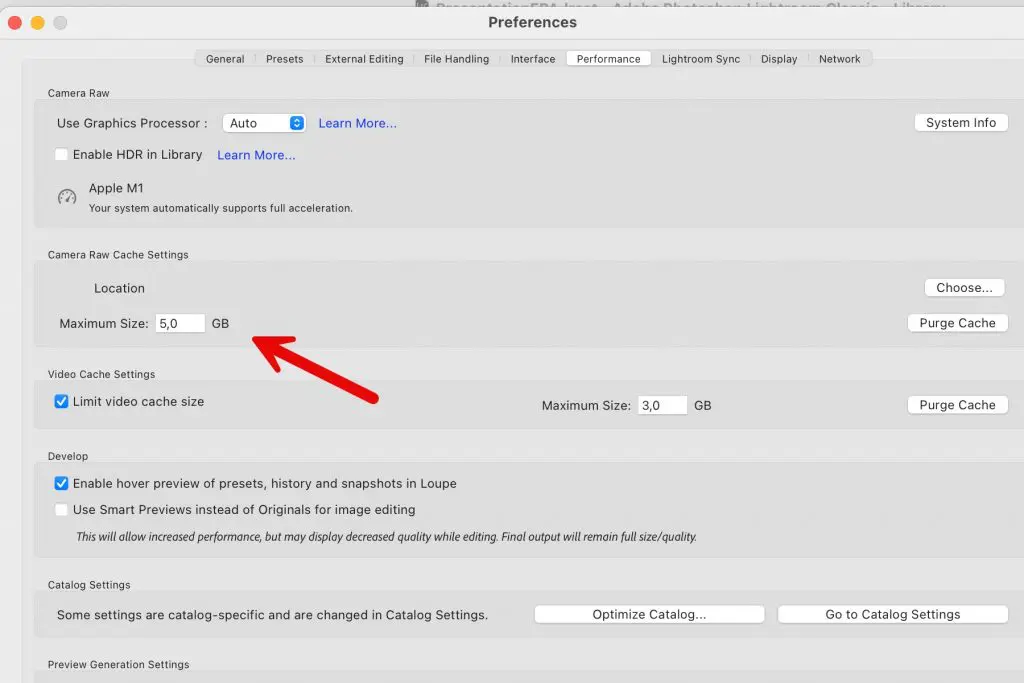
Optimiza tu catálogo regularmente
Con el tiempo, los catálogos de Lightroom (los archivos .lrcat) se van llenando de datos innecesarios y se vuelven más pesados. Un catálogo sobrecargado puede ralentizar todo: desde la navegación hasta la exportación.
Ejecuta de forma regular el comando “Optimizar catálogo” en Lightroom. Este proceso es como desfragmentar un disco duro: reorganiza los índices y limpia d
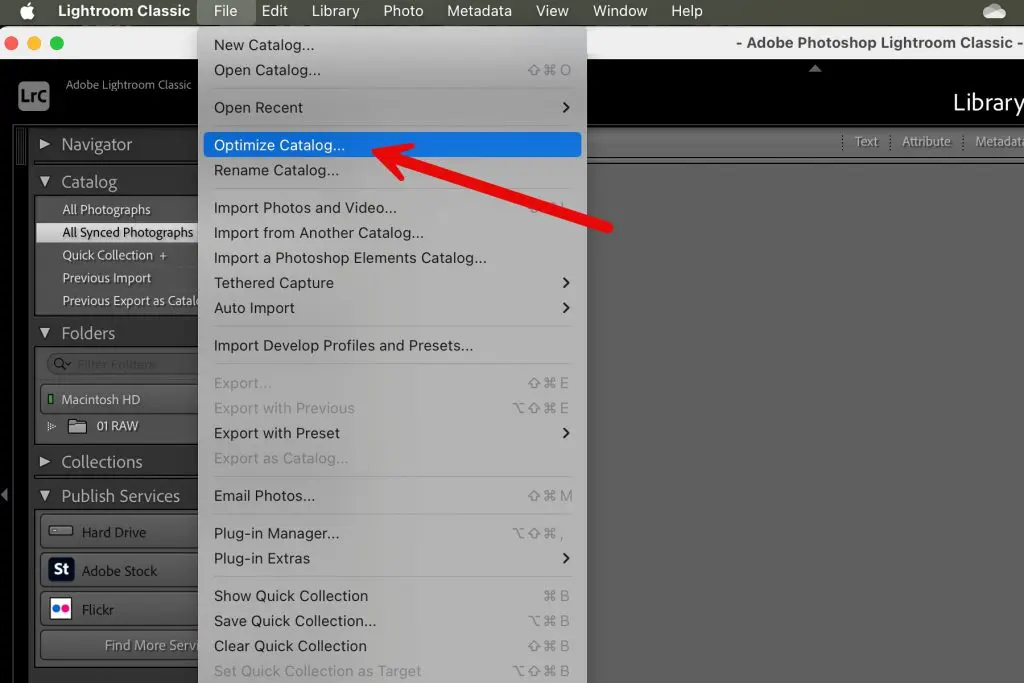
Ajusta las configuraciones de vista previa de forma precisa
Lightroom depende en gran medida de las vistas previas para mostrar las imágenes rápidamente. Una configuración incorrecta puede causar retrasos y tiempos de carga largos. Ajusta el tamaño de vista previa estándar según la resolución de tu monitor. Por ejemplo, para una pantalla de 1920 píxeles, 2048 px es una opción adecuada.
Elige la calidad de vista previa “Media” en lugar de “Alta”; así ahorrarás recursos del sistema sin perder calidad visual apreciable.
Consejo de flujo de trabajo: Piensa bien si realmente necesitas generar vistas previas 1:1 durante la importación. A menudo basta con crear vistas previas estándar o mínimas al principio y generar las 1:1 más tarde solo para las fotos que realmente vas a editar.
Además, realiza el descarte inicial en el módulo Biblioteca antes de pasar al módulo Revelar para evitar que Lightroom cargue archivos RAW en alta resolución innecesariamente.
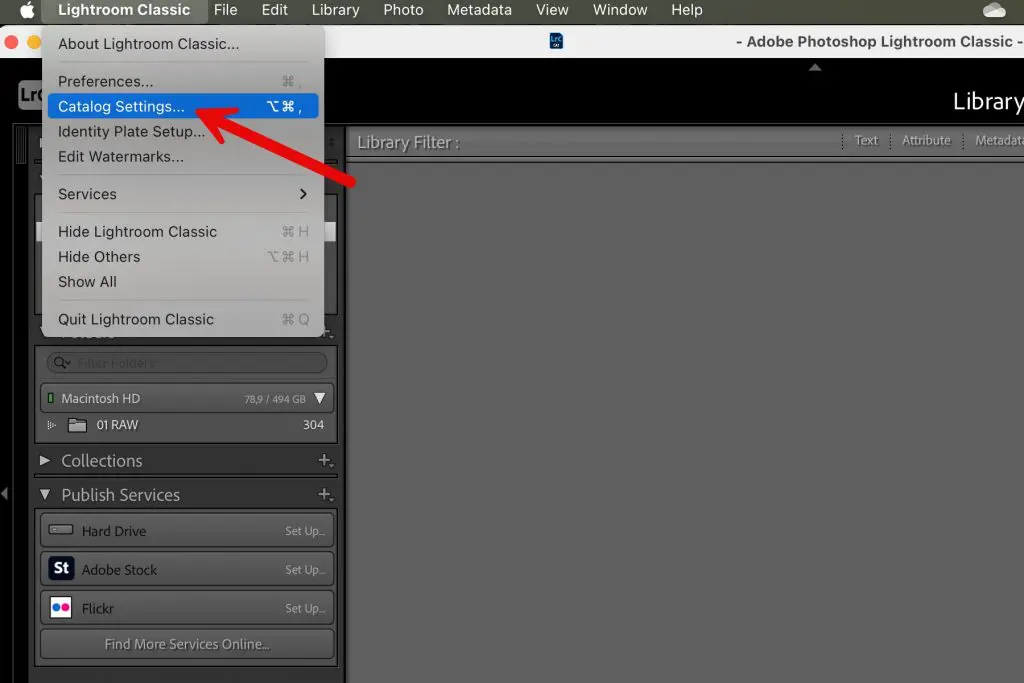
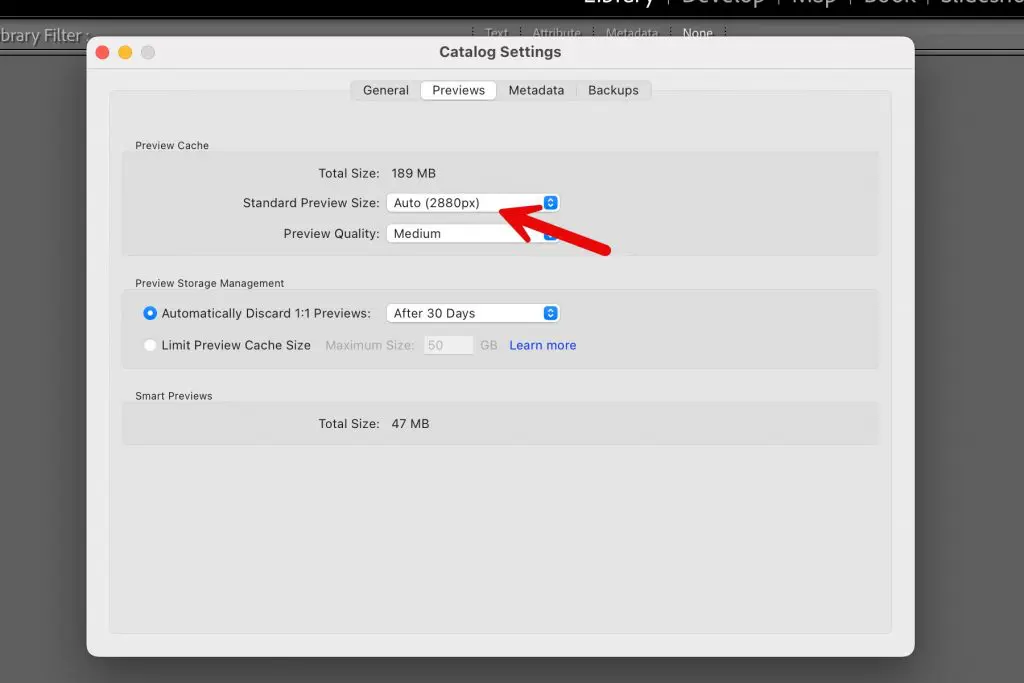
Ajusta con criterio la configuración de previews
Lightroom Classic depende mucho de las previews para mostrar imágenes con rapidez. Una configuración incorrecta puede causar lentitud al navegar. Establece el tamaño de la Preview Estándar en función de la resolución de tu monitor. Por ejemplo, si tu pantalla tiene 1920 píxeles de ancho, una preview de 2048 px es un buen equilibrio.
Configura la calidad de preview en “Media” en lugar de “Alta”; así reducirás el tiempo de procesamiento sin perder nitidez perceptible.
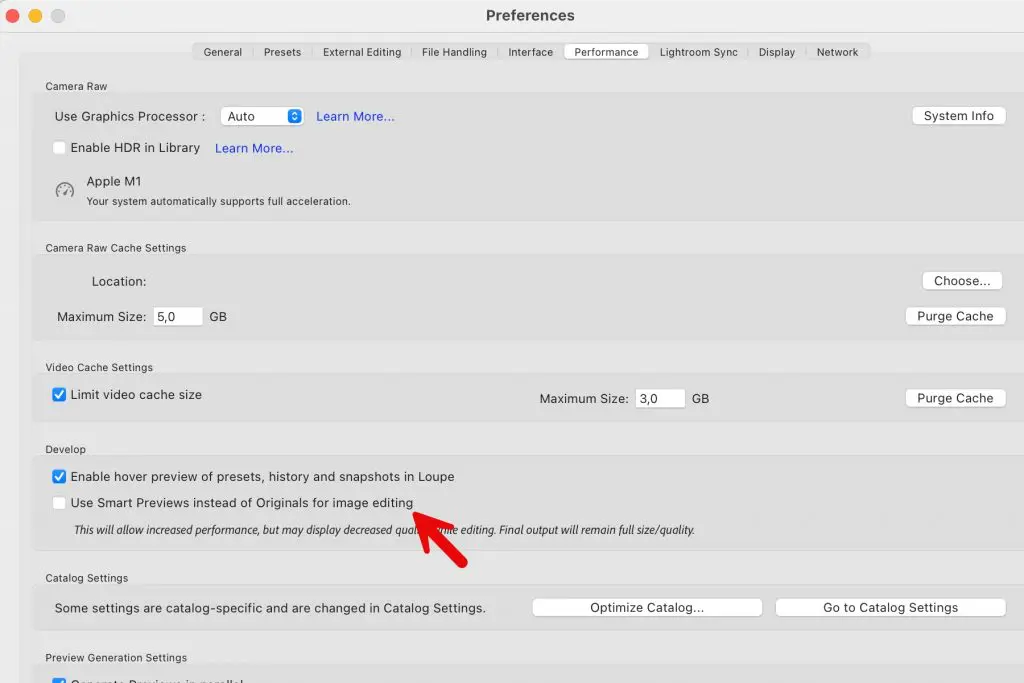
Desactiva funciones que no necesites
Lightroom Classic ejecuta varios servicios en segundo plano por defecto, como la sincronización con Adobe Cloud, el reconocimiento facial y la búsqueda por ubicación. Aunque útiles, consumen recursos del sistema.
Consejo de rendimiento: Desactiva o pausa estas funciones cuando no las necesites. Por ejemplo, pausa la sincronización en la nube haciendo clic en tu nombre en Lightroom y desactivando el botón de sincronización. Para desactivar el reconocimiento facial, ve a Configuración del catálogo>> pestaña Metadatos. Así liberas recursos para tareas más importantes como la edición o exportación.
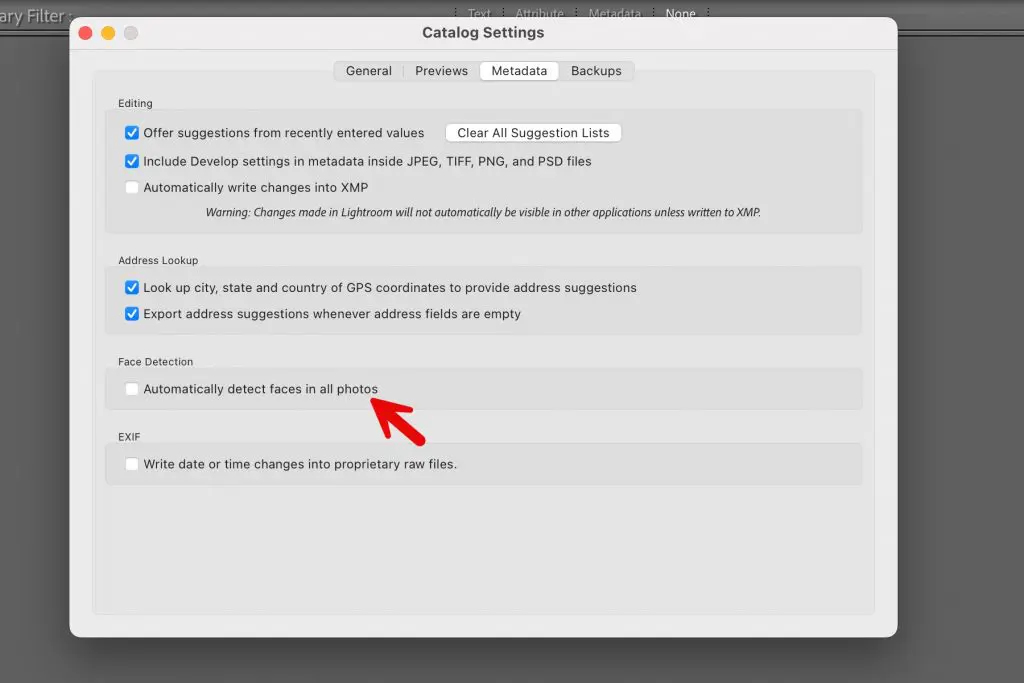
Biblioteca vs. Módulo Revelar: Flujo de selección más inteligente
Uno de los errores más comunes que cometen muchos fotógrafos es hacer el descarte de fotos en el módulo Revelar, lo que obliga a Lightroom Classic a cargar los datos RAW completos de cada imagen. Esto no solo ralentiza la navegación, sino que también ejerce una carga innecesaria sobre tu sistema.
Enfoque recomendado para el descarte de imágenes
- Primero en el Módulo Biblioteca: Haz tu selección inicial en el módulo Biblioteca, donde Lightroom utiliza las previews generadas en lugar de los archivos RAW. Esto te permite desplazarte rápidamente por las imágenes y tomar decisiones sin apenas retrasos.
- Ejemplo de flujo de trabajo: Al importar tus fotos, usa la opción de preview “Incrustada y sidecar” para que Lightroom muestre las vistas previas JPEG que vienen dentro de tus archivos RAW. Así podrás hacer una primera pasada rápida. Una vez descartadas las que no sirven y seleccionadas tus favoritas, cambia al módulo Revelar para afinar los ajustes de edición. Este enfoque minimiza el trabajo pesado y hace que el proceso de selección sea mucho más ágil.
Mantenimiento y rendimiento
Igual que una cámara necesita mantenimiento ocasional, Lightroom Classic también se beneficia de un sistema bien cuidado. Un catálogo optimizado y una estructura organizada no solo mejoran el rendimiento, sino que también alargan la vida útil de tu ordenador y de tu flujo de trabajo fotográfico.
Gestiona bien tus catálogos
Los catálogos muy grandes —por encima de las 100.000 imágenes— pueden volverse lentos. Aunque Lightroom puede manejar catálogos enormes, el rendimiento suele degradarse cuando hay demasiados registros.
Considera dividir un catálogo grande en varios más pequeños y manejables. Puedes organizarlos por año, proyecto o cliente. Así reduces el tamaño del catálogo y mejoras la capacidad de respuesta del programa.
Libera espacio en disco
El rendimiento de Lightroom Classic puede deteriorarse considerablemente si tu disco duro se queda sin espacio, especialmente si es el disco donde están guardados el catálogo, las previews y la caché. Procura mantener al menos un 20 % de espacio libre en tu unidad principal.
Limpia regularmente la caché de Camera Raw y las previews, que tienden a acumularse con el tiempo. También puedes archivar proyectos antiguos en un disco externo o en una unidad de red, dejando así espacio libre para los archivos activos y mejorando el acceso a los mismos.
Haz copias de seguridad y restablece el catálogo de forma periódica
Lightroom Classic te ofrece la opción de hacer una copia de seguridad del catálogo cada vez que cierras el programa. Aprovéchala para proteger tu trabajo. Si has agotado todas las opciones de optimización y Lightroom sigue yendo lento, puedes restablecer las preferencias del programa.
En Windows, cierra Lightroom y vuelve a abrirlo mientras mantienes presionadas las teclas Shift + Alt; en macOS, haz lo mismo con Shift + Opción. También puedes borrar manualmente el archivo de preferencias para forzar el reinicio de la configuración.
Si tu catálogo sigue sin funcionar bien a pesar de la optimización, considera crear uno nuevo e importar tus imágenes y metadatos actuales. A veces, esto ayuda a recuperar velocidad y estabilidad.
Optimización de la exportación
Exportar imágenes es una de las operaciones más exigentes para el sistema en Lightroom Classic. Los trabajos de exportación grandes pueden ralentizar no solo Lightroom, sino todo tu ordenador.
Exporta por lotes
En lugar de exportar miles de fotos de una sola vez, divídelas en lotes más pequeños de entre 100 y 200 imágenes. Así evitarás que Lightroom sature los recursos del sistema y conseguirás sesiones de exportación más rápidas y estables.
Si notas que el sistema se ralentiza, haz una pausa entre lote y lote para que el ordenador se recupere.
Limita las exportaciones simultáneas
Aunque los ordenadores de gama alta con mucha RAM y procesadores rápidos pueden manejar exportaciones múltiples sin problema, la mayoría de los portátiles y equipos de gama media funcionan mejor con tareas menos simultáneas.
Si detectas lentitud, evita seleccionar demasiadas imágenes para exportar al mismo tiempo.
Lightroom Classic no siempre está optimizado para procesar tareas masivas en paralelo. Si necesitas más control sobre el uso de recursos, considera usar la función «Procesador de imágenes» de Photoshop para exportaciones por lotes.
Optimiza durante la exportación
Minimiza la interferencia del sistema durante las exportaciones desactivando funciones que consumen muchos recursos como el Reconocimiento Facial y la Sincronización en la Nube. Evita editar o usar otras aplicaciones pesadas durante la exportación, para que Lightroom pueda centrarse por completo en renderizar tus imágenes.
Si tu sistema lo permite, activa la opción “Usar GPU para la exportación” en las preferencias de rendimiento. Esto puede reducir significativamente el tiempo necesario para completar exportaciones grandes.
Cómo los flujos de trabajo asistidos por IA mejoran la eficiencia
Los avances recientes en inteligencia artificial (IA) están transformando la forma en que trabajan los fotógrafos, ofreciendo nuevas maneras de ahorrar tiempo y reducir tareas repetitivas.
Edición en lote con IA y procesamiento en la nube (Neurapix)
¿Qué es?: Neurapix es un plugin para Lightroom Classic que automatiza el proceso de edición aplicando tu estilo personal a grandes cantidades de fotos. Lo que diferencia a Neurapix es que realiza el procesamiento pesado en servidores en la nube, sin que tu equipo se ralentice, incluso al procesar miles de imágenes.
Ganancias de eficiencia: Con velocidades de procesamiento de hasta 1.000 imágenes por minuto, el ahorro de tiempo es enorme. Dependiendo de tu flujo de trabajo, puedes reducir hasta un 90 % el tiempo dedicado a editar.
El Impacto en el Rendimiento de Lightroom
Al delegar la edición por lotes a herramientas con IA como Neurapix, reduces significativamente la carga sobre tu ordenador. Esto no solo permite que Lightroom Classic funcione de manera más fluida, sino que además te libera para centrarte en las decisiones creativas y el retoque fino. Al evitar tareas repetitivas, reduces también el cansancio mental y recuperas tiempo valioso.
Solución de problemas de rendimiento persistente
Incluso con un hardware potente, ajustes bien configurados y flujos de trabajo asistidos por IA, puede que Lightroom Classic no siempre funcione como esperas. Aquí tienes algunas estrategias adicionales para resolver problemas de lentitud persistente y mantener tu flujo de edición en plena forma.
Restablece las preferencias de Lightroom
Los archivos de preferencias corruptos o desactualizados pueden provocar un rendimiento deficiente, bloqueos o comportamientos inesperados. Restablecer las preferencias devuelve Lightroom a su configuración original y muchas veces soluciona errores ocultos.
En Windows, cierra Lightroom y vuelve a abrirlo manteniendo pulsadas las teclas Shift + Alt; en macOS, haz lo mismo con Shift + Opción.
También puedes borrar manualmente el archivo de preferencias para forzar el reinicio completo.
Revisa si hay errores conocidos
Adobe publica con frecuencia actualizaciones para corregir errores de rendimiento, pérdidas de memoria o problemas de compatibilidad. Consulta las notas de las versiones más recientes y los foros de la comunidad para estar al tanto de problemas conocidos. Mantén siempre Lightroom Classic actualizado a la última versión.
Desactiva plugins de terceros
Algunos plugins pueden interferir con el funcionamiento de Lightroom Classic, provocando lentitud o inestabilidad. Entra al Administrador de Plugins dentro de Lightroom, desactiva todos los complementos no esenciales y reinicia el programa. Luego, vuelve a activarlos uno a uno para detectar si alguno es el causante del problema.
Quédate con plugins bien mantenidos, con soporte activo y actualizaciones frecuentes.
Optimiza la configuración del sistema y del sistema operativo
Libera recursos cerrando aplicaciones en segundo plano y evitando procesos innecesarios.
En macOS, asegúrate de que no haya apps ejecutándose fuera de Lightroom. En Windows, cambia el plan de energía a “Alto rendimiento” y considera reiniciar el ordenador antes de una sesión larga de edición para liberar memoria RAM y borrar archivos temporales.
Contacta al soporte de Adobe
Si después de probar todo esto Lightroom Classic sigue yendo lento, ponte en contacto con el soporte técnico de Adobe. Asegúrate de proporcionarles información detallada sobre las especificaciones de tu equipo, la versión de Lightroom que usas y el tamaño de tu catálogo.
Considera mejoras de Hardware
Si ya has agotado todas las optimizaciones de software y Lightroom Classic sigue sin responder bien, quizá sea momento de invertir en mejoras de hardware.
- RAM: Ampliar la RAM a 16 o 32 GB, mover el catálogo, las previews.
- SSD: Asegúrate de que el catálogo, las vistas previas y la caché estén ubicados en un SSD rápido.
- CPU: Opta por un procesador con un alto rendimiento de un solo núcleo, especialmente para el módulo Revelar.
- GPU: También una GPU actual con al menos 4 GB de VRAM dedicada puede ayudarte mucho, sobre todo si trabajas en alta resolución o usas herramientas basadas en IA con frecuencia.
Conclusión
Un Adobe Lightroom Classic rápido y fluido no es un lujo: es totalmente alcanzable si combinas el hardware adecuado, una configuración optimizada y un flujo de trabajo inteligente.
Puntos clave:
- Empieza por lo básico del hardware: Aumenta tu RAM a al menos 16 GB (mejor aún, 32 GB si trabajas con archivos RAW grandes o multitareas) y utiliza una SSD para guardar el catálogo, las previews y la caché de Lightroom.
- Ajusta Lightroom por dentro: Amplía la caché de Camera Raw a 20–50 GB, optimiza el catálogo regularmente usando el comando “Optimizar catálogo” y configura las previews según la resolución de tu pantalla.
- Mantén tu sistema limpio y organizado: Evita catálogos gigantes, libera espacio en disco y haz copias de seguridad del catálogo con frecuencia.
- Aprovecha la inteligencia artificial para máxima eficiencia: Con herramientas como Neurapix puedes procesar hasta 1.000 imágenes por minuto y reducir hasta un bis zu 90 % tu carga de edición.
No esperes a que Lightroom se vuelva insoportable. Cada pequeño ajuste —ya sea en el hardware, la configuración o con plugins inteligentes— te acerca un paso más a un flujo de trabajo óptimo.
Related Entradas

Resultados inolvidables: impresiones, galerías digitales y álbumes fotográficos
Después de la planificación, la sesión fotográfica y la edición, llega la etapa final de…

Equipo y técnicas para una fotografía exitosa en jardines infantiles
Capturar momentos auténticos y llenos de alegría en un entorno de jardín infantil requiere más…

Fotografía espontánea en infantil: capturar los momentos reales que importan
La fotografía espontánea en educación infantil está revolucionando la forma en que documentamos la infancia…